Deberías saber cómo se usa Instagram Direct en un ordenador, pero si no fuese así no debes preocuparte porque te mostraremos los pasos que debes llevar a cabo para utilizar la sección de mensajes privados de esta red social, que probablemente utilices con mucha frecuencia.
Puedes usar Instagram Direct desde la versión web de Instagram utilizando un navegador, pero también es posible usar la sección a través de la app oficial de Instagram para Windows. Entre todas las opciones disponibles, puedes usar cualquiera de ellas.
Desde la web de Instagram
En la versión web de Instagram puedes hacer muchas cosas, entre ellas gestionar tus mensajes privados, así que podrás responder, enviar nuevos mensajes y demás. Si quieres utilizar Instagram Direct a través de esta opción, solo tienes que seguir estos sencillos pasos:
- Accede a la web de Instagram que verás justo debajo e inicia sesión con tu usuario y contraseña.
Web: Instagram
- Ahora pulsa en la opción “mensajes” que aparece en la columna de la izquierda para acceder a tu bandeja de mensajes privados.
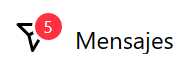
Y ya está, desde ahí es posible ver los nuevos mensajes no leídos, responderlos e incluso silenciar conversaciones, iniciar llamadas y videollamadas, ver la información de la persona con la que contactas, etc. Como no podía ser de otra manera, cualquier cambio que hagas aquí quedará sincronizado con la app móvil de Instagram.
Con la app oficial de Instagram para Windows
Existe una app oficial de Instagram para Windows 10/11, que te permite navegar por la red social y también utilizar el apartado de los mensajes privados. Primero te dejamos el enlace de descarga para que la descargues e instales en tu ordenador:
- Descarga Instagram para Windows 10/11
Cuando la tengas instalada, sigue estos pasos:
- Abre la aplicación e inicia la sesión con tus datos de acceso a Instagram, tan solo tienes que poner el email y la contraseña y pulsar en el botón “iniciar sesión”.
- Ahora pulsa en el icono de mensajes directos de Instagram que tiene forma de avión de papel y tienes en la columna de la izquierda.
![]()
Desde ahí podrás responder mensajes, crear nuevas conversaciones, ver mensajes no leídos y demás, aunque las opciones son más limitadas que con la versión web de Instagram, pero para las acciones más importantes, como comentamos antes, es más que suficiente esta aplicación.
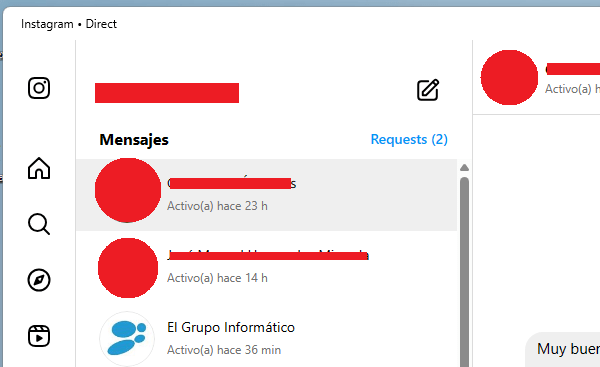
Hasta no hace mucho tiempo teníamos IG:dm, una utilidad gratuita y no oficial. Estaba específicamente diseñada para dejarte gestionar la bandeja de mensajes directos de Instagram, así que poco más podías hacer, disponible para Windows, macOS y Linux. Sin embargo, la versión gratuita ya no existe, y aunque es posible descargar versiones antiguas, ya no funciona.
Ahora mismo solo tienes dos opciones para gestionar Instagram Direct y los mensajes privados que puedas recibir en tu perfil de Instagram, puedes usar la versión web del navegador, pero también dispones de la app oficial para Windows 10/11, y si quieres sacar el máximo partido a esta sección, no te olvides de mirar los diferentes trucos para Instagram Direct.
- Ver Comentarios




